확장팩 팁과 노하우
전체보기
모바일 상단 메뉴
본문 페이지
[기타] 고사양 유저를 위한 지포스 DSR 설정방법(사양이 남아도는 분들을 위한)
이 팁은 사양이 남아도는 고사양 유저를 대상으로 작성하였습니다.
* 추천 그래픽카드는 gtx980, gtx980ti, gtx1070, gtx1080
- 위 그래픽카드로 설정시 상옵이상에서 수직동기화 걸고 60프레임이 풀로 유지됩니다.
* 시도해볼만한 그래픽 카드는 gtx970, gtx1060
- 위 그래픽카드로 설정시 상옵에서 버벅임이 발생합니다. 옵션타협이 조금 더 필요합니다.
이 정도 그래픽카드를 사용하시는 분들은 그래픽에 관심이 많기 때문에 이미 알고 계실 수 도 있으나,
혹시 모르는 분들을 위해 써보도록 하겠습니다.
1. DSR이란?
DSR의 정식명칭은 Dynamic Super Resolution 입니다.
네이티브 지원은 아니지만 화면을 렌더링하여 화질을 향상시키는 기술입니다.
(= 4K UHD 모니터로 보는 네이티브 4K화질만큼은 아니지만 확실히 향상된 그래픽을 볼 수 있습니다.)
쉽게 설명해서 지금 사용하는 컴퓨터 모니터가 27인치라 가정했을 때, 그 모니터 4개를 하나의 화면으로
압축해서 4K UHD화질과 같이 향상된 화질을 FHD 모니터에서 흉내내보자입니다.
2. 설정방법
4K 설정 위주로 설명하겠습니다.
2K QHD도 설정할 수 있지만 DSR로 설정시 화면이 기본 와우화면보다 흐릿해지고
기존 FHD와 차이도 크게 느껴지지 않아서 개인적으로 별로더군요.
(1) 바탕화면 오른쪽 마우스클릭 -> NVIDIA 제어판 실행 -> 3D 설정 관리 -> DSR 요소 4.00x 체크
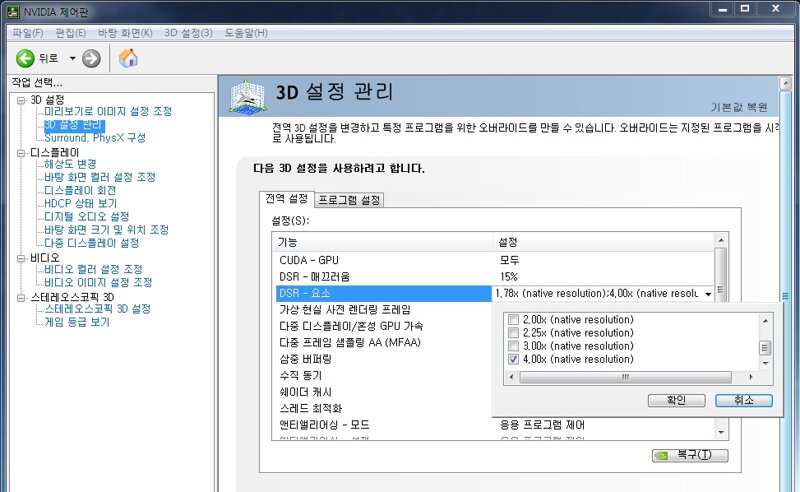
(2) 바로 위에 있는 항목 DSR 매끄러움 10% ~ 25% 사이로 설정 (저는 15%를 사용 중)
DSR 설정으로 해상도를 늘려주면 화면이 매끄럽지 않습니다.
DSR 매끄러움을 설정하여 텍스쳐를 한번 더 입혀주어 가장자리를 매끄럽게 해줍니다.
쉽게 이해하면 와우 그래픽옵션에서 앤티앨리어싱과 비슷한 효과라고 보시면됩니다.
DSR 매끄러움을 설정하면 와우내에서 앤티앨리어싱을 끄셔도 됩니다. (물론 DSR 매끄러움 + 앤티앨리어싱까지 설정하면 더욱 가장자리가 매끄럽게 되겠죠. 물론 요구사양은 높아집니다.)

DSR 매끄러움 설정의 장점은 위에서 설명 드린대로 매끄럽게 텍스쳐를 입혀주는 것이고,
단점은 매끄러움을 강하게 설정할 수록 화면이 부드러워져 흐릿하게 보일 수 있는 것인데,
이것은 직접 수치를 조절해보며 자신에게 맞도록 설정해봅시다.
매끄러움 수치가 낮을수록 화면이 선명해짐 가장자리 매끄러운 효과 감소
<->
매끄러움 수치가 높을수록 화면이 흐릿해짐 가장자리 매끄러운 효과 상승
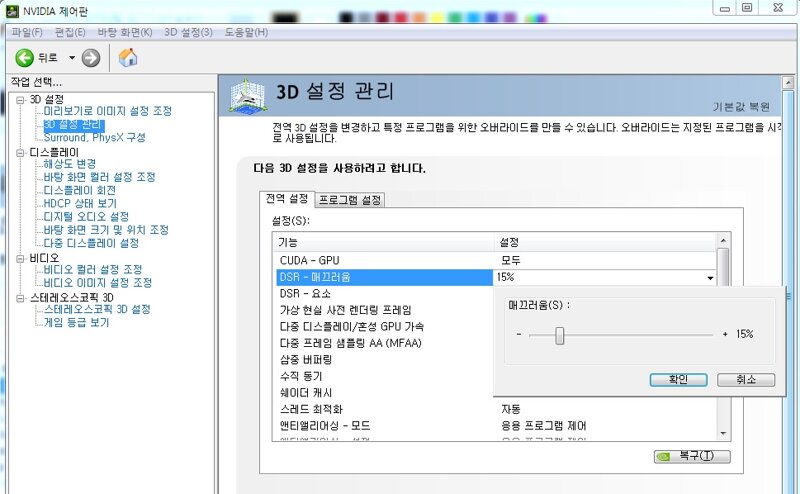
* 바탕화면에도 적용됩니다. 처음 적용시 강제로 바탕화면에 적용될 수도 있는데
바탕화면 파일들이 작게 보여도 놀라지 마시고 아래와 같이 원래대로 1920 x 1080으로 바꿔주시면 됩니다.
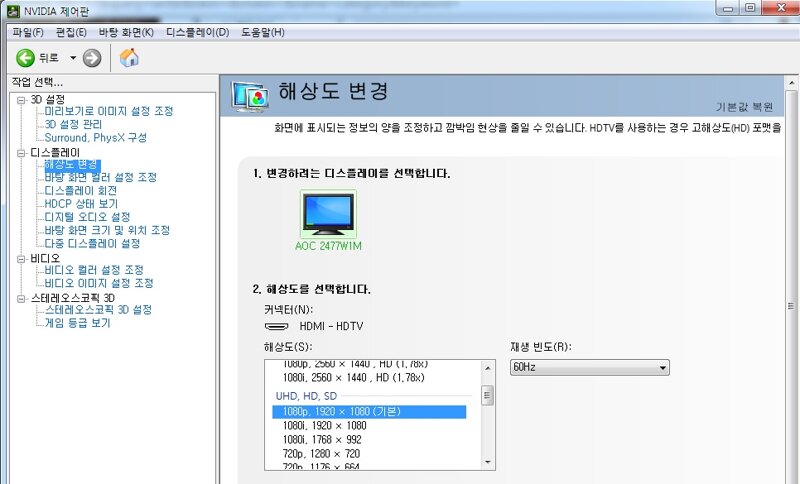
(3) 이제 기본설정은 다 되었습니다. 와우에 접속하여 그래픽 옵션을 바꿔줍니다.
예전에는 없었던 3840 x 2160 해상도가 추가되었습니다. 선택해줍니다.
다른 옵션들은 60프레임이 최대한 유지되는 선에서 적절히 컴퓨터에 맞게 조정해 줍니다.
본문 서두에 추천하는 그래픽카드를 사용 중이시라면 상옵이상 설정으로 설정하여도 원활하게 돌아갑니다.
처음 실행시 와우 화면이 크게 나와서 짤릴 경우 알트탭 후 다시 들어가면 정상 적용됩니다.

기존 FHD 1920 x 1080 해상도에 와우 풀옵으로 느낄 수 있는 것과는 다른 높은 화질을 경험할 수 있습니다.
(Nvidia 제어판에서 한번 설정하면 와우 뿐만아니라 모든 게임에 4K 해상도가 추가됩니다.)
* 전체화면에서만 적용이 됩니다. 창모드에서는 기본 해상도로 적용됩니다.
이상 고사양 유저분들 위한 지포스 DSR 설정방법이었습니다. 적용하여 직접 느껴보시고 마음에 드시면 사용바랍니다.
추가로, 필수는 아니지만 SweetFX를 함께 적용하는 것을 추천합니다. 더욱 선명한 화질을 볼 수 있습니다.
팁 게시판이나 자료실에 올라온 SweetFX 첨부파일을 그대로 적용하면 본래 와우의 분위기를 무시하고,
색감이 과한 세팅값으로 되어있습니다.
본래 와우의 분위기를 유지하며 선명하게 플레이 하고 싶다면
모든 설정을 0으로 하고, LUMASHARPEN 값만 1로 설정합니다.
그리고 아래쪽의 LumaSharpen settings 값만 자신의 모니터에 맞게 바꿔서 사용하도록 합시다.
제가 사용하는 세팅값을 첨부하겠습니다. (윈도우7, 다이렉트11, 64비트 기준입니다.)
꼭! DSR적용후 사용하세요. 3840x2160 에 맞게 세팅하였기 때문에 1920x1080 에서는 과하게 표현됩니다.
DSR을 사용하지 않고 SweetFX 첨부파일만 사용하고자 한다면
수치를 1920X1080 해상도에 맞게 상당히 바꾸셔야합니다.
sharp_strength 1.35, sharp_clamp 0.035 만 조절하였습니다.
조금더 선명한 화질을 원하시면 sharp_strength 1.35 수치만 조금씩 높여주세요.
(압축파일내의 SweetFX폴더 -> SweetFX_settings.txt 에서 설정합니다.)
와우 설치폴더에 압축풀어 사용하시면 됩니다. 기본 적용키는 Scroll Lock 키입니다.
본문을 안읽고 아래쪽만 읽으시면 헷갈릴 수 있는데 첨부파일은 SweetFX 적용파일입니다.
DSR 적용파일이 아닙니다. DSR은 직접 적용하셔야합니다.
아래 URL을 전체선택하고 복사하세요.
 쫄깃쫄깃록바
쫄깃쫄깃록바

모바일 게시판 하단버튼
지금 뜨는 인벤
더보기+모바일 게시판 리스트
-
8 댓글전문기술 복귀 유저 전문기술 올리는 팁 추천좀!!
 쁘아쏭
Lv.41
조회 903
04-24
쁘아쏭
Lv.41
조회 903
04-24
-
3 댓글업적&이벤트 [깨어난 세계] 메타 업적 간단 공략
 jaana
Lv.72
조회 1268
추천 5
04-23
jaana
Lv.72
조회 1268
추천 5
04-23
-
11 댓글아이템 용군단 4시즌 보상표
 하이앤바이
Lv.71
조회 5339
추천 13
04-21
하이앤바이
Lv.71
조회 5339
추천 13
04-21
-
2 댓글던전&레이드 소진후 아오지용 매크로 (NPC 대화 선택 매크로)
 레키엘
Lv.86
조회 1505
추천 2
04-20
레키엘
Lv.86
조회 1505
추천 2
04-20
-
3 댓글캐릭터&스펙 4시즌 던전 및 레이드 템렙
 레키엘
Lv.86
조회 3891
추천 4
04-18
레키엘
Lv.86
조회 3891
추천 4
04-18
-
1 댓글업적&이벤트 [깨어난 세계] '부탁한다, 미래의 나!' 업적 주의사항뉴비다왜 Lv.25 조회 2194 추천 3 04-17
-
0 댓글애드온 메마른 꿈의 물약 디테일즈 추가방법uniqsub Lv.7 조회 1570 추천 2 04-17
-
15 댓글수집품 피프 수집의 모든 것 feat.피프 월드컵
 틴트레트
Lv.76
조회 4122
추천 15
04-11
틴트레트
Lv.76
조회 4122
추천 15
04-11
-
1 댓글전문기술 마부) 넘치는 정기 폭풍 인장 쓸 데가 없으신분마음을곱게 Lv.55 조회 3152 추천 2 04-10
-
3 댓글기타 와우 특성변경시 스킬 자동으로 등록되는거 방지radakim Lv.19 조회 1469 추천 4 04-08
-
2 댓글업적&이벤트 주각 옛숙련작 미세팁평범한와린이 Lv.35 조회 1513 추천 2 04-08
-
0 댓글애드온 부두(Vuhdo)사용자 마법해제 관련낭만숯고양이 Lv.27 조회 2797 04-07
-
1 댓글캐릭터&스펙 이전길드를 알아보자달래먹고맴맴 Lv.35 조회 4514 추천 16 04-04
-
3 댓글업적&이벤트 귀족의 정원 탈것 작업 꿀팁 하나 (호드)
 대상없음
Lv.86
조회 3552
추천 7
04-04
대상없음
Lv.86
조회 3552
추천 7
04-04
-
1 댓글업적&이벤트 귀족의 정원 초콜릿 빨리모으기 - 호드 기준와사비파이 Lv.71 조회 2072 추천 2 04-02
-
12 댓글수집품 해금 안 한 동맹종족 탈 것 바로 얻는 법(약탈폭풍)악력sunwell Lv.8 조회 4797 추천 8 04-02
-
3 댓글아이템 불길한 고둥 파밍 미세팁
 jaana
Lv.72
조회 2945
추천 8
03-31
jaana
Lv.72
조회 2945
추천 8
03-31
-
3 댓글던전&레이드 괴로움 해제 소리 알림 위크오라 (끌올)바솔로무쿠마 Lv.81 조회 3187 추천 5 03-29
-
22 댓글초보 [초미세팁] 다캐릭 유저분들 채널 정리 법
 jaypoppy
Lv.70
조회 6116
추천 18
03-26
jaypoppy
Lv.70
조회 6116
추천 18
03-26
-
10 댓글전문기술 전문기술 숙련도 쉽고 저렴하게 올리는 방법.로열하트 Lv.20 조회 5631 추천 10 03-26
-
5 댓글아이템 로조르 포지스매시(검은용에 물든 망치 도안) 때려 잡은 후 정보 공유로열하트 Lv.20 조회 2239 추천 3 03-26
-
7 댓글던전&레이드 쐐기 던전만드는데 이게 해결이 안되요 형님들ㅠㅠ대포동미사윌 Lv.6 조회 3738 03-25
-
6 댓글초보 꼬운 사람들 계정 제재 먹이기비전마력 Lv.47 조회 7842 추천 3 03-14
-
1 댓글던전&레이드 어둠 심장숲 쐐기 [나노입자 또는 초보자 팁]
 Soulounge
Lv.48
조회 4573
추천 2
03-13
Soulounge
Lv.48
조회 4573
추천 2
03-13
-
9 댓글수집품 주둔지 방어 탈것 4종을 3배 빠르게 파밍하는 팁
 jaana
Lv.72
조회 7391
추천 11
03-12
jaana
Lv.72
조회 7391
추천 11
03-12
-
1 댓글업적&이벤트 하스이벤트 사람 많을때 팁
 ApRin
Lv.73
조회 5460
추천 4
03-12
ApRin
Lv.73
조회 5460
추천 4
03-12
-
7 댓글업적&이벤트 하스스톤 이벤트 타이머 위크오라
 리카라
Lv.16
조회 6822
추천 6
03-12
리카라
Lv.16
조회 6822
추천 6
03-12
-
0 댓글업적&이벤트 하스스톤 이벤트 팁(놓치면 후회할 팁 추가)몰라잉 Lv.79 조회 8304 추천 4 03-11
-
16 댓글컴퓨터 간단한 윈도우 게임 최적화 설정Quixote Lv.40 조회 9571 추천 13 03-09
-
23 댓글매크로 본인 강조 매크로와우하는나무 Lv.75 조회 9617 추천 14 03-01
-
12 댓글던전&레이드
 (흥미) 돌아온 (구)레이드 / 던전 폐지줍기
(흥미) 돌아온 (구)레이드 / 던전 폐지줍기
 토끼고기판다
Lv.76
조회 8319
추천 23
02-25
토끼고기판다
Lv.76
조회 8319
추천 23
02-25
-
1 댓글애드온 SavedInstances 에 "'대규모 발굴" 표시방법하이준 Lv.70 조회 8124 추천 3 02-25
-
1 댓글수집품 운드라비우스의 결정화된 눈 장난감 얻기
 아외로워
Lv.66
조회 7434
추천 3
02-23
아외로워
Lv.66
조회 7434
추천 3
02-23
-
3 댓글아이템 전설 제작 꿀팁
 Lucide
Lv.84
조회 11569
추천 5
02-23
Lucide
Lv.84
조회 11569
추천 5
02-23
-
5 댓글퀘스트 피락 전설 제작 퀘스트 미세팁
 오늘뭐먹지
Lv.86
조회 9971
추천 1
02-22
오늘뭐먹지
Lv.86
조회 9971
추천 1
02-22
-
7 댓글기타 공중에서 급할때
 Storck
Lv.75
조회 9300
추천 3
02-22
Storck
Lv.75
조회 9300
추천 3
02-22
-
3 댓글아이템 전설퀘중에 피다는거 하실때 팁(솔플하시는 분들께)아굘굘아옳옳 Lv.13 조회 6666 02-20
-
0 댓글퀘스트 우리가 즐겨하는 놀이괴뢰 Lv.22 조회 7808 02-20
-
6 댓글애드온 2/19일 이후 Plater 시전바 고장 -- 업데이트로 해결됨
 즐거운나날
Lv.76
조회 5885
추천 5
02-19
즐거운나날
Lv.76
조회 5885
추천 5
02-19
-
3 댓글던전&레이드 체력바 상단위로 사라질때
 Busangiants
Lv.78
조회 9939
추천 1
02-15
Busangiants
Lv.78
조회 9939
추천 1
02-15
모바일 게시판 하단버튼
모바일 게시판 페이징
최근 HOT한 콘텐츠
- 와우
- 게임
- IT
- 유머
- 연예
- 1NFL+콜옵 담당이 블리자드 새 사장되다
- 230주년 워크래프트 '영광과 위기, 극복의 이야기'
- 3누구나 참가하는 와우 버전 배틀로얄! 10.2.6 '약탈폭풍'
- 4저택 32단 클리어 및 3딜러의 등장! '화산, 원한, 경화' 기록
- 5WOW 확장팩 '내부 전쟁', 한정판 구성 공개
- 6월드 오브 워크래프트: 대격변 클래식, 5월 21일 출시
- 7화법의 부활과 충분한 잠재력의 징기,암사! 시즌 중반 쐐기 흐름
- 8시간이 빠듯한 엔드 단수, 4딜로 극복! 쐐기 1탱 4딜 택틱
- 9삐끗했지만 역시나 부동의 우승 후보 Echo! MDI 본선 살펴보기
- 10쐐기 생존기 로테이션 미리 계획하자! Not Even Close 사용법
- 1지상 최대 광고판에 '페이커', T1-젠지 e스포츠 월드컵 참가
- 2넥슨 30주년, 저마다 새 단장 중인 장수 게임들
- 3확률형 아이템 ‘오류’, 사기죄로 보긴 어렵다
- 4'스텔라 블레이드', 해외 매체의 평가는?
- 5공정거래위원회, 엔씨소프트 상대로 '슈퍼계정' 조사
- 6유니세프 후원, '페이커' 이상혁과 함께
- 7"희망, 절망, 루프" 에픽세븐 개발사 신작 '카제나'
- 824일 20시 아스 대륙으로, '아스달 연대기' 출시
- 9스텔라 블레이드 리뷰
- 10백영웅전 리뷰
- 1키보드 vs 패드 정답이 있을까? - FC 온라인편
- 2축구 게임 모니터, 어떻게 선택해야 할까? - FC 온라인편
- 3게이밍 '촉수' 의자가 알아서 해드립니다
- 4“우리끼리 아지트 하나 만들까?“
- 5비싼 게이밍 기어, 체감될 정도로 만족스러울까?
- 6너도 할 수 있다, 드래곤즈 도그마2 최적화 설정 및 추천 글카 사양!
- 7특가로 저렴하게! MSI M480 PRO, M450 SSD 할인 행사 진행
- 8엔씨소프트, AI 학술대회 ‘ICASSP’에 논문 게재
- 9IT인벤 4월 추천 PC견적&부품
- 10다이슨의 새로운 청소는 뭔가 게임 같다